Muallif:
William Ramirez
Yaratilish Sanasi:
18 Sentyabr 2021
Yangilanish Sanasi:
1 Iyul 2024
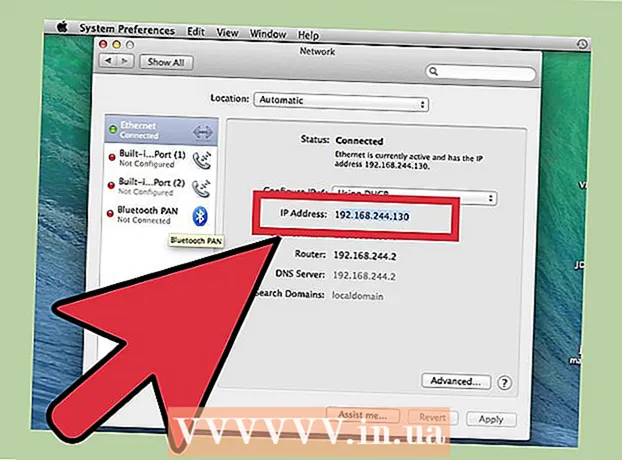
Tarkib
- Qadamlar
- 3dan 1 qism: Serverni qanday sozlash kerak
- 3dan 2 qism: Mahalliy tarmoq orqali serverga qanday ulanish mumkin
- 3dan 3 qism: Internet orqali serverga qanday ulanish mumkin
Agar siz Mac kompyuterida Minecraft serverini o'rnatgan bo'lsangiz, unga mahalliy tarmoq yoki Internetga ulangan har qanday kompyuterdan ulanishingiz mumkin.
Qadamlar
3dan 1 qism: Serverni qanday sozlash kerak
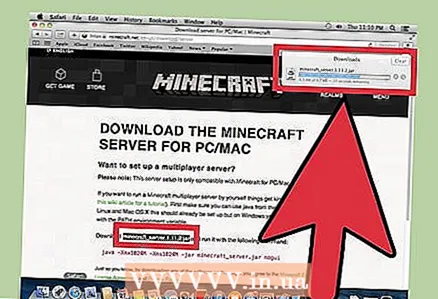 1 Minecraft server fayllarini yuklab oling. Buni Minecraft rasmiy veb -saytida qilish mumkin:
1 Minecraft server fayllarini yuklab oling. Buni Minecraft rasmiy veb -saytida qilish mumkin: - Manzilga o'ting https://www.minecraft.net/ru-ru/download/server Safari -da.
- JAR server faylini yuklab oling.
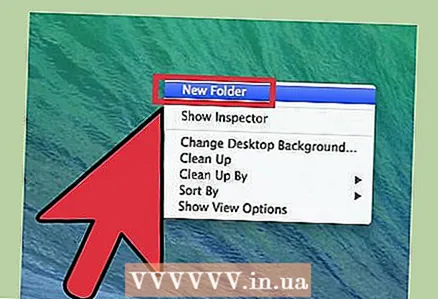 2 Server fayllari uchun yangi papka yarating. Unda server saqlanadi. Jildni, masalan, ish stolida, oson kirish mumkin bo'lgan joyda yaratish kerak. Jildga xohlagan narsangiz nom berilishi mumkin, masalan "Minecraft Server".
2 Server fayllari uchun yangi papka yarating. Unda server saqlanadi. Jildni, masalan, ish stolida, oson kirish mumkin bo'lgan joyda yaratish kerak. Jildga xohlagan narsangiz nom berilishi mumkin, masalan "Minecraft Server". 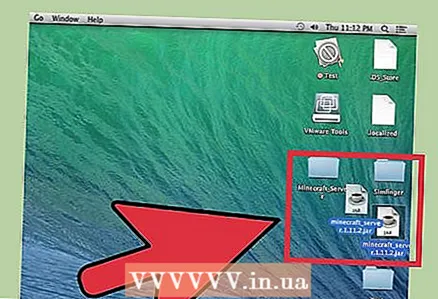 3 Yuklangan JAR faylini yangi jildga torting. Bu faylni ishga tushirganingizda papkada har xil server konfiguratsiya fayllari paydo bo'ladi. Hozircha yuklangan JAR faylini yaratilgan server papkasiga suring.
3 Yuklangan JAR faylini yangi jildga torting. Bu faylni ishga tushirganingizda papkada har xil server konfiguratsiya fayllari paydo bo'ladi. Hozircha yuklangan JAR faylini yaratilgan server papkasiga suring. 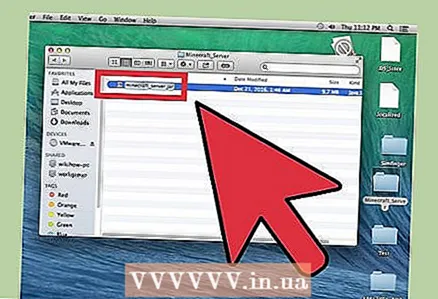 4 Fayl nomini "minecraft_server.jar" ga o'zgartiring. Buyruqlarni kiritishni osonlashtirish uchun fayl nomining oxiridagi versiya raqamini olib tashlash mumkin.
4 Fayl nomini "minecraft_server.jar" ga o'zgartiring. Buyruqlarni kiritishni osonlashtirish uchun fayl nomining oxiridagi versiya raqamini olib tashlash mumkin. 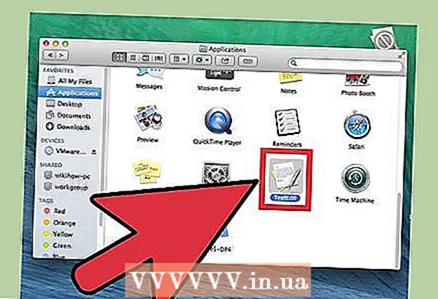 5 TextEdit dasturini ishga tushiring. Siz uni Ilovalar papkasida topasiz. Ish stolida O'tish menyusini bosing va Dasturlar -ni tanlang.
5 TextEdit dasturini ishga tushiring. Siz uni Ilovalar papkasida topasiz. Ish stolida O'tish menyusini bosing va Dasturlar -ni tanlang. 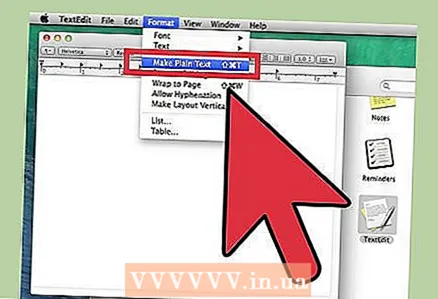 6 Format menyusini oching va oddiy matnni tanlang. Matnli hujjat yaratiladi.
6 Format menyusini oching va oddiy matnni tanlang. Matnli hujjat yaratiladi. 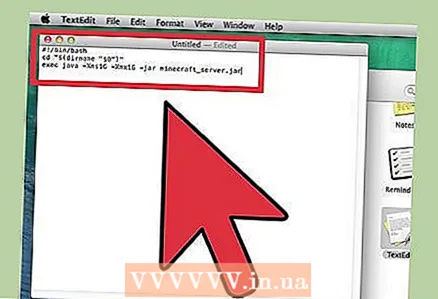 7 Quyidagi buyruqlarni matnli faylga joylashtiring. Bu buyruqlar to'plami serverni ishga tushirish uchun ishlatiladi. O'rniga -Xms1G -Xmx1G kirishi mumkin -Xms2G -Xmx2Gserverga ajratiladigan RAM hajmini 1 Gbdan 2 Gbaytgacha oshirish uchun:
7 Quyidagi buyruqlarni matnli faylga joylashtiring. Bu buyruqlar to'plami serverni ishga tushirish uchun ishlatiladi. O'rniga -Xms1G -Xmx1G kirishi mumkin -Xms2G -Xmx2Gserverga ajratiladigan RAM hajmini 1 Gbdan 2 Gbaytgacha oshirish uchun: #! / bin / bash cd "$ (dirname" $ 0 ")" exec java -Xms1G -Xmx1G -jar minecraft_server.jar
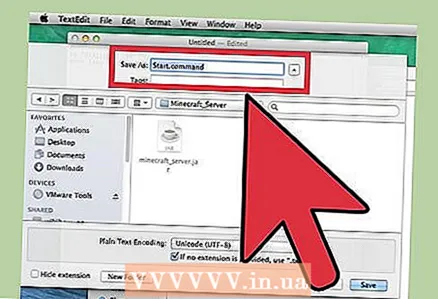 8 Faylni quyidagicha saqlang.buyruqJAR fayli bilan bir xil papkada. TextEdit oynasida Fayl> Saqlash -ni bosing va faylni Minecraft veb -saytidan yuklangan server fayli bilan bir papkada saqlang.
8 Faylni quyidagicha saqlang.buyruqJAR fayli bilan bir xil papkada. TextEdit oynasida Fayl> Saqlash -ni bosing va faylni Minecraft veb -saytidan yuklangan server fayli bilan bir papkada saqlang. 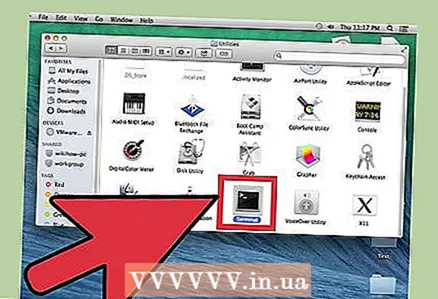 9 Terminalni oching. U Utilities papkasida joylashgan. Ish stolida Go menyusini oching va Utilitalar -ni tanlang.
9 Terminalni oching. U Utilities papkasida joylashgan. Ish stolida Go menyusini oching va Utilitalar -ni tanlang. 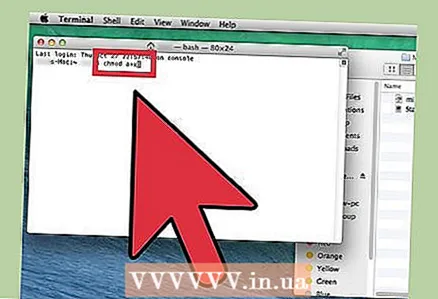 10 Kirish.chmod a + x terminal oynasida. Undan keyin bitta bo'sh joy qo'yishni unutmang a + x.
10 Kirish.chmod a + x terminal oynasida. Undan keyin bitta bo'sh joy qo'yishni unutmang a + x. 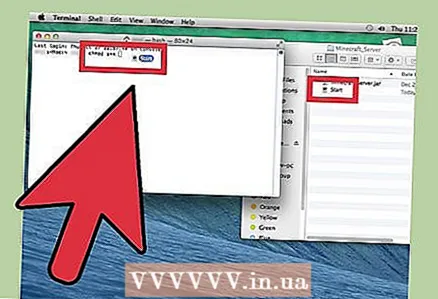 11 Faylni torting.buyruqterminal oynasiga. Buyruqdan keyin chmod a + x fayl yo'li ko'rsatiladi.
11 Faylni torting.buyruqterminal oynasiga. Buyruqdan keyin chmod a + x fayl yo'li ko'rsatiladi. 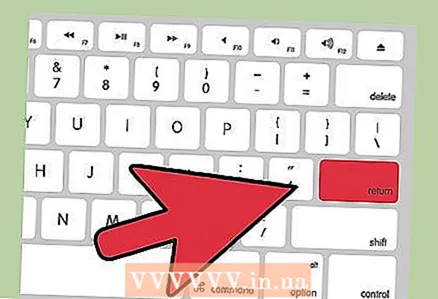 12 Ustiga bosing ⏎ Qaytishbuyruqni bajarish uchun. Bu "start.command" faylidagi ruxsatlarni o'zgartiradi va serverni ishga tushirishga imkon beradi.
12 Ustiga bosing ⏎ Qaytishbuyruqni bajarish uchun. Bu "start.command" faylidagi ruxsatlarni o'zgartiradi va serverni ishga tushirishga imkon beradi. 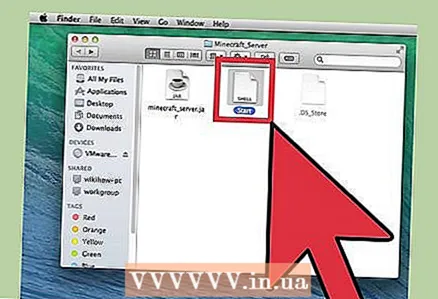 13 Faylni ikki marta bosing.buyruquni ishga tushirish. Server ishga tushadi. Xato xabarlari ko'rsatiladi, lekin bu faqat server birinchi marta ishga tushirilganda bo'ladi. U o'z papkasida bir nechta fayllarni yaratadi.
13 Faylni ikki marta bosing.buyruquni ishga tushirish. Server ishga tushadi. Xato xabarlari ko'rsatiladi, lekin bu faqat server birinchi marta ishga tushirilganda bo'ladi. U o'z papkasida bir nechta fayllarni yaratadi. - Birinchi ishga tushgandan so'ng server avtomatik ravishda to'xtaydi.
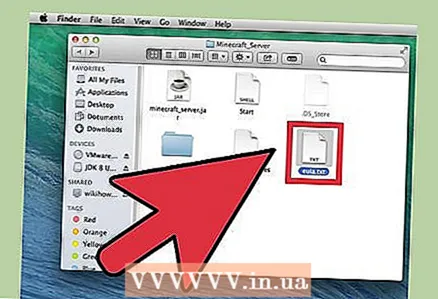 14 Jildda yaratilgan "EULA.txt" faylini oching. Bu faylga ozgina o'zgartirish kiritishingiz kerak.
14 Jildda yaratilgan "EULA.txt" faylini oching. Bu faylga ozgina o'zgartirish kiritishingiz kerak. 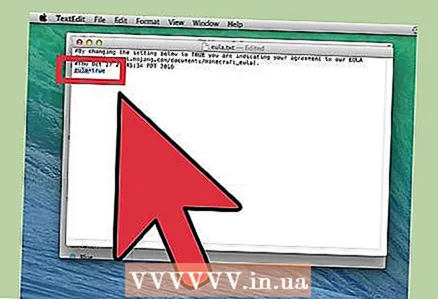 15 "Eula = false" qatorini "eula = rost" ga o'zgartiring. Bu shuni anglatadiki, siz Minecraft server dasturi uchun xizmat ko'rsatish shartlariga rozilik bildirasiz. O'zgarishlarni faylga saqlang va uni yoping.
15 "Eula = false" qatorini "eula = rost" ga o'zgartiring. Bu shuni anglatadiki, siz Minecraft server dasturi uchun xizmat ko'rsatish shartlariga rozilik bildirasiz. O'zgarishlarni faylga saqlang va uni yoping. 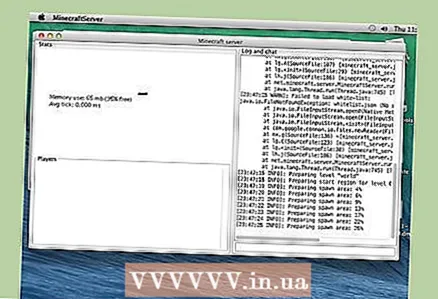 16 Faylni ikki marta bosing buyruq. Server ishga tushadi va server buyruq satri ochiladi. Qo'shimcha fayllar ham yuklanadi va serverlar olami yaratiladi; bularning barchasi bir necha daqiqa davom etadi.
16 Faylni ikki marta bosing buyruq. Server ishga tushadi va server buyruq satri ochiladi. Qo'shimcha fayllar ham yuklanadi va serverlar olami yaratiladi; bularning barchasi bir necha daqiqa davom etadi. 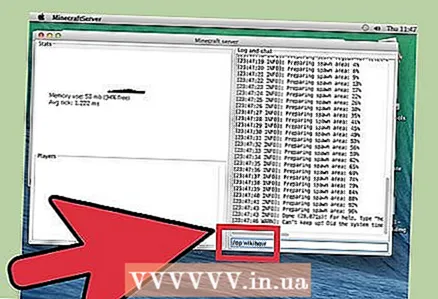 17 Kirish / op foydalanuvchi nomi> serverning buyruq satrida. O'zgartirish foydalanuvchi nomi> sizning Minecraft foydalanuvchi nomi. Bu Minecraft hisob qaydnomasi yordamida serverga ulanganingizda sizga administrator huquqlarini beradi.
17 Kirish / op foydalanuvchi nomi> serverning buyruq satrida. O'zgartirish foydalanuvchi nomi> sizning Minecraft foydalanuvchi nomi. Bu Minecraft hisob qaydnomasi yordamida serverga ulanganingizda sizga administrator huquqlarini beradi. 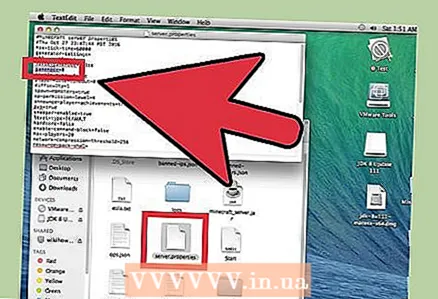 18 Faylni tahrirlash orqali server xususiyatlarini o'zgartiring.server.properties. Ushbu faylni ikki marta bosing va ochilgan oynada TextEdit -ni tanlang. Serverning ishlashini o'zgartirish uchun quyidagi yozuvlar qiymatlarini o'zgartiring, lekin noto'g'ri qiymatlar serverning noto'g'ri ishlashiga olib kelishi mumkinligini unutmang. Barcha o'zgarishlarni amalga oshirgandan so'ng, serverni qayta ishga tushiring.
18 Faylni tahrirlash orqali server xususiyatlarini o'zgartiring.server.properties. Ushbu faylni ikki marta bosing va ochilgan oynada TextEdit -ni tanlang. Serverning ishlashini o'zgartirish uchun quyidagi yozuvlar qiymatlarini o'zgartiring, lekin noto'g'ri qiymatlar serverning noto'g'ri ishlashiga olib kelishi mumkinligini unutmang. Barcha o'zgarishlarni amalga oshirgandan so'ng, serverni qayta ishga tushiring. - Yozib olish o'yin rejimi quyidagi ma'nolarga ega: 0 - omon qolish, 1 - yaratish, 2 - sarguzasht, 3 - tomoshabin.
- Yozishda urug 'urug'i kerakli dunyoni yaratish uchun kalitni kiritishingiz mumkin.
3dan 2 qism: Mahalliy tarmoq orqali serverga qanday ulanish mumkin
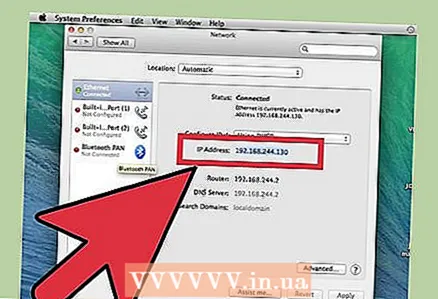 1 Serverning mahalliy IP -manzilini aniqlang. Xuddi shu mahalliy tarmoqdagi boshqa kompyuterdan serverga ulanish kerak.
1 Serverning mahalliy IP -manzilini aniqlang. Xuddi shu mahalliy tarmoqdagi boshqa kompyuterdan serverga ulanish kerak. - Serverda ishlaydigan Mac -da Apple menyusini bosing, so'ngra tizim parametrlari> tarmoq -ni tanlang.
- Tarmoq ulanishini tanlang, "IP -manzil" qatorini toping va shu satrda paydo bo'lgan manzilni yozing.
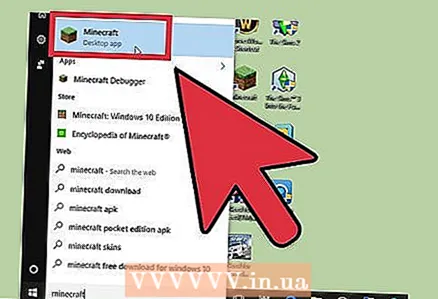 2 Minecraft -ni mahalliy tarmoqdagi boshqa kompyuterda oching. Boshqa kompyuter server kompyuter bilan bir xil mahalliy tarmoqda bo'lsa, portlarni qayta yo'naltirish yoki boshqa parametrlarni o'zgartirishga hojat yo'q. Agar server kompyuteri etarlicha kuchli bo'lsa, u Minecraft -ni ham ishga tushirishi mumkin, lekin ko'pchilik kompyuterlar uchun bu tavsiya qilinmaydi.
2 Minecraft -ni mahalliy tarmoqdagi boshqa kompyuterda oching. Boshqa kompyuter server kompyuter bilan bir xil mahalliy tarmoqda bo'lsa, portlarni qayta yo'naltirish yoki boshqa parametrlarni o'zgartirishga hojat yo'q. Agar server kompyuteri etarlicha kuchli bo'lsa, u Minecraft -ni ham ishga tushirishi mumkin, lekin ko'pchilik kompyuterlar uchun bu tavsiya qilinmaydi. - Agar do'stlaringiz Internet orqali serveringizga ulanishini xohlasangiz, keyingi bo'limni o'qing.
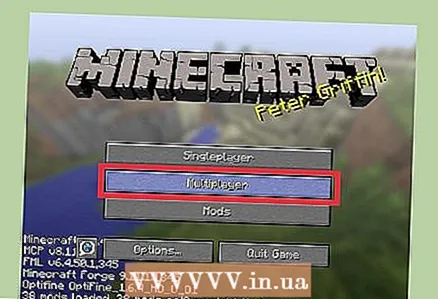 3 Ikkinchi kompyuterda "Ko'p o'yinchi" -ni tanlang. Mavjud o'yinlarni qidirish jarayoni boshlanadi. Sizning serveringiz mavjud serverlar ro'yxatida bo'lmasligi ehtimoli katta.
3 Ikkinchi kompyuterda "Ko'p o'yinchi" -ni tanlang. Mavjud o'yinlarni qidirish jarayoni boshlanadi. Sizning serveringiz mavjud serverlar ro'yxatida bo'lmasligi ehtimoli katta. 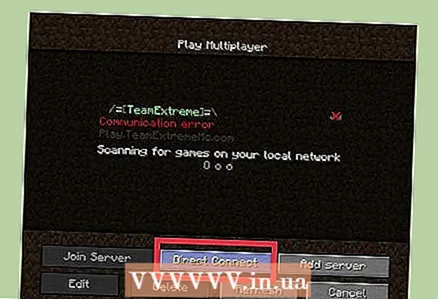 4 "To'g'ridan -to'g'ri ulanish" ni bosing. Manzilni kiritishingiz mumkin bo'lgan oyna ochiladi.
4 "To'g'ridan -to'g'ri ulanish" ni bosing. Manzilni kiritishingiz mumkin bo'lgan oyna ochiladi. 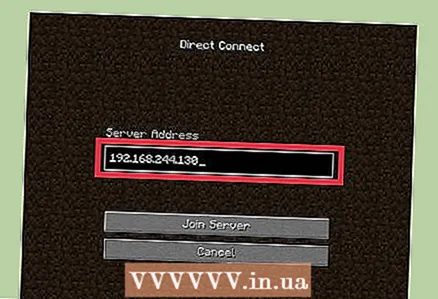 5 Serverning mahalliy IP -manzilini kiriting. Siz serverga ulanasiz va Minecraft -ni o'ynay olasiz. Agar ulanish muvaffaqiyatsiz bo'lsa, ikkala kompyuter ham bir xil mahalliy tarmoqda ekanligiga ishonch hosil qiling.
5 Serverning mahalliy IP -manzilini kiriting. Siz serverga ulanasiz va Minecraft -ni o'ynay olasiz. Agar ulanish muvaffaqiyatsiz bo'lsa, ikkala kompyuter ham bir xil mahalliy tarmoqda ekanligiga ishonch hosil qiling. - Agar kompyuterlar bitta mahalliy tarmoqqa ulangan bo'lsa, bir nechta kompyuter bitta serverga IP -manzili orqali ulanishi mumkin.
- Agar siz server kompyuterida o'ynayotgan bo'lsangiz, kiriting mahalliy uy egasi.
3dan 3 qism: Internet orqali serverga qanday ulanish mumkin
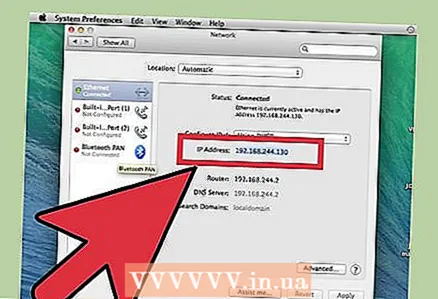 1 Serverning mahalliy IP -manzilini aniqlang. Boshqa futbolchilar serveringizga ulanishi uchun sizga portlarni to'g'ri yo'naltirish kerak bo'ladi.
1 Serverning mahalliy IP -manzilini aniqlang. Boshqa futbolchilar serveringizga ulanishi uchun sizga portlarni to'g'ri yo'naltirish kerak bo'ladi. - Mac serverida Apple menyusini oching va tizim sozlamalarini tanlang.
- "Tarmoq" ni bosing va faol ulanishni tanlang.
- "IP -manzil" qatorida topilgan manzilni yozib oling.
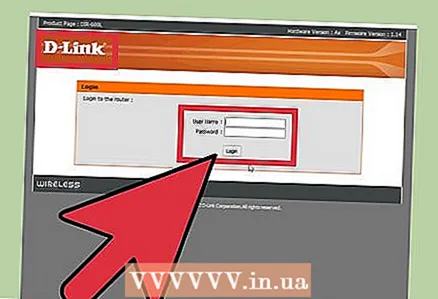 2 Routerning konfiguratsiya sahifasini oching. Boshqa foydalanuvchilar Internet orqali serveringizga ulanishi uchun siz yo'riqnoma kiruvchi ulanishlarga ruxsat berish uchun sozlashingiz kerak. Buni yo'riqnoma konfiguratsiya sahifasida qilish mumkin. Agar siz Netgear yoki Belkin routeridan foydalanayotgan bo'lsangiz, konfiguratsiya sahifasiga veb -brauzer orqali kirishingiz mumkin. Agar sizda Apple AirPort router bo'lsa, Utilities papkasidagi AirPort Utility dasturidan foydalaning.
2 Routerning konfiguratsiya sahifasini oching. Boshqa foydalanuvchilar Internet orqali serveringizga ulanishi uchun siz yo'riqnoma kiruvchi ulanishlarga ruxsat berish uchun sozlashingiz kerak. Buni yo'riqnoma konfiguratsiya sahifasida qilish mumkin. Agar siz Netgear yoki Belkin routeridan foydalanayotgan bo'lsangiz, konfiguratsiya sahifasiga veb -brauzer orqali kirishingiz mumkin. Agar sizda Apple AirPort router bo'lsa, Utilities papkasidagi AirPort Utility dasturidan foydalaning. - Routerning konfiguratsiya sahifasini ochish haqida batafsil ma'lumot olish uchun ushbu maqolani o'qing.
 3 Portni yo'naltirish bo'limini oching. Uning joylashuvi yo'riqnoma modeliga bog'liq.Odatda, bu bo'lim WAN yoki Advanced menyusi ostida joylashgan. Bu bo'lim "Ilovalar va o'yin" yoki "Virtual serverlar" deb nomlanishi mumkin.
3 Portni yo'naltirish bo'limini oching. Uning joylashuvi yo'riqnoma modeliga bog'liq.Odatda, bu bo'lim WAN yoki Advanced menyusi ostida joylashgan. Bu bo'lim "Ilovalar va o'yin" yoki "Virtual serverlar" deb nomlanishi mumkin. 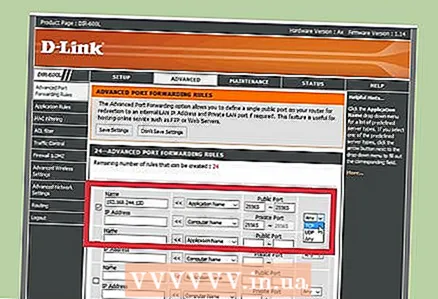 4 Serveringizning IP -manzili uchun 25565 TCP portini oching. "IP-manzil" qatoriga IP-manzilni kiriting va "Port" qatoriga "25565" -ni kiriting. Protokol sifatida "TCP" tanlanganligiga ishonch hosil qiling. Endi o'zgarishlarni saqlang.
4 Serveringizning IP -manzili uchun 25565 TCP portini oching. "IP-manzil" qatoriga IP-manzilni kiriting va "Port" qatoriga "25565" -ni kiriting. Protokol sifatida "TCP" tanlanganligiga ishonch hosil qiling. Endi o'zgarishlarni saqlang. 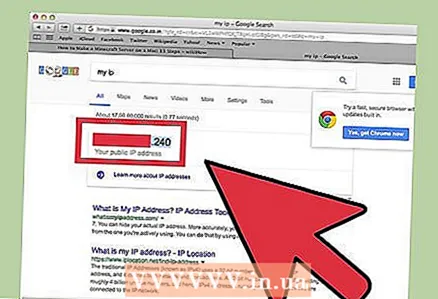 5 Umumiy IP -manzilingizni toping. Do'stlaringiz Minecraft serveriga ulanish uchun sizning umumiy IP -manzilingizni kiritishi kerak. Umumiy IP -manzilingizni topish uchun serverni kompyuter brauzerida Yandex -ni oching va "mening IP -manzilimni" kiriting. Sizning umumiy IP -manzilingiz qidiruv natijalarining yuqori qismida paydo bo'ladi.
5 Umumiy IP -manzilingizni toping. Do'stlaringiz Minecraft serveriga ulanish uchun sizning umumiy IP -manzilingizni kiritishi kerak. Umumiy IP -manzilingizni topish uchun serverni kompyuter brauzerida Yandex -ni oching va "mening IP -manzilimni" kiriting. Sizning umumiy IP -manzilingiz qidiruv natijalarining yuqori qismida paydo bo'ladi. 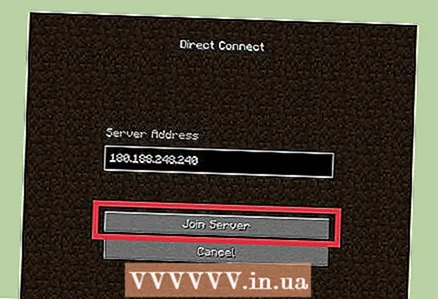 6 Boshqa kompyuterdagi "To'g'ridan -to'g'ri ulanish" menyusida serverning umumiy IP -manzilini kiriting. Buning uchun Minecraft -ni boshqa kompyuterda ishga tushiring, "Tarmoqli ijro"> "To'g'ridan -to'g'ri ulanish" ni bosing va keyin server manzilini kiriting.
6 Boshqa kompyuterdagi "To'g'ridan -to'g'ri ulanish" menyusida serverning umumiy IP -manzilini kiriting. Buning uchun Minecraft -ni boshqa kompyuterda ishga tushiring, "Tarmoqli ijro"> "To'g'ridan -to'g'ri ulanish" ni bosing va keyin server manzilini kiriting. 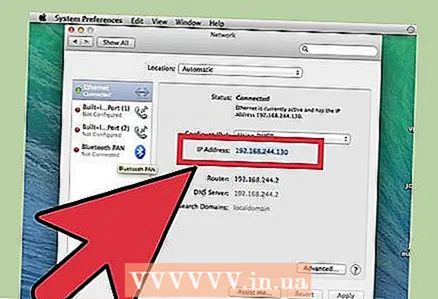 7 Serverning umumiy va mahalliy IP manzillarini muntazam tekshirib turing. Har safar kompyuter qayta ishga tushganda, u yo'riqchidan yangi mahalliy IP -manzil oladi. Bunday holda, siz yangi manzilni kiritish uchun portni uzatish qoidalarini o'zgartirishingiz kerak (aks holda hech kim serverga Internet orqali ulana olmaydi). Bundan tashqari, sizning Internet -provayderingiz vaqti -vaqti bilan sizning serveringizga ulanish uchun do'stlaringiz kiritgan umumiy IP -manzilingizni o'zgartirishi mumkin.
7 Serverning umumiy va mahalliy IP manzillarini muntazam tekshirib turing. Har safar kompyuter qayta ishga tushganda, u yo'riqchidan yangi mahalliy IP -manzil oladi. Bunday holda, siz yangi manzilni kiritish uchun portni uzatish qoidalarini o'zgartirishingiz kerak (aks holda hech kim serverga Internet orqali ulana olmaydi). Bundan tashqari, sizning Internet -provayderingiz vaqti -vaqti bilan sizning serveringizga ulanish uchun do'stlaringiz kiritgan umumiy IP -manzilingizni o'zgartirishi mumkin.



